'>

Jika Anda mendapatkan kesalahan ' Windows telah menghentikan perangkat ini karena telah melaporkan masalah. (Kode 43) 'Dengan kartu grafis NVIDIA Anda, ini bukan sesuatu yang perlu Anda khawatirkan. Anda dapat memperbaiki masalah dengan mudah menggunakan salah satu solusi yang telah kami kumpulkan dalam artikel ini.
Kami telah menyertakan empat solusi sederhana yang biasanya memperbaiki masalah ini. Anda mungkin tidak harus mencoba semuanya. Lanjutkan saja ke bawah daftar sampai Anda menyelesaikannya.
Solusi 1: Lakukan reset daya
Solusi 2: Perbarui driver
Solusi 3: Copot pemasangan driver grafis NVIDIA
Solusi 4: Nonaktifkan kartu grafis dan lepaskan penumpukan listrik
Solusi 1: Lakukan reset daya
Untuk mengatasi masalah tersebut, Anda dapat mencoba melakukan reset daya. Ini adalah solusi termudah dan mungkin bekerja dengan baik. Inilah yang perlu Anda lakukan:
1) Pastikan komputer Anda mati.
2) Cabut pengisi daya dan keluarkan baterai.
3) Tekan dan tahan tombol daya setidaknya selama satu menit. Ini untuk melepaskan penumpukan listrik.
4) Pasang kembali pengisi daya dan pasang kembali baterai ke tempatnya.
5) Nyalakan ulang komputer Anda dan periksa untuk melihat apakah masalahnya sudah teratasi. Jika Anda masih mendapatkan kesalahan, Anda dapat melanjutkan ke saran kami berikutnya.
Solusi 2: Perbarui driver
Driver grafis yang salah mungkin menjadi penyebab kesalahan,jadi Anda harus mencoba memperbarui driver ke versi terbaru. Jika Anda tidak punya waktu, kesabaran, atau keterampilan komputer untuk memperbarui driver Anda secara manual,Anda dapat melakukannya secara otomatis dengan Sopir Mudah .
TIP :Ini awalnya saran ketiga kami, tetapi karena begitu banyak pembaca yang berkomentar bahwa solusi ini berhasil untuk mereka, kami menaikkannya ke daftar. Jadi, jika solusi pertama tidak membantu Anda, semoga solusi ini berhasil.
Driver Easy akan secara otomatis mengenali sistem Anda dan mencari driver yang tepat untuk itu. Anda tidak perlu tahu persis sistem apa yang dijalankan komputer Anda, Anda tidak perlu mengambil risiko mendownload dan menginstal driver yang salah, dan Anda tidak perlu khawatir tentang membuat kesalahan saat menginstal.
Anda dapat memperbarui driver Anda secara otomatis dengan Driver Easy versi GRATIS atau Pro. Tetapi dengan versi Pro hanya membutuhkan 2 klik (dan Anda mendapatkan dukungan penuh dan jaminan uang kembali 30 hari) :
1) Unduh dan instal Driver Easy.
2) Jalankan Driver Easy dan klik Memindai sekarang tombol. Driver Easy kemudian akan memindai komputer Anda dan mendeteksi driver yang bermasalah.
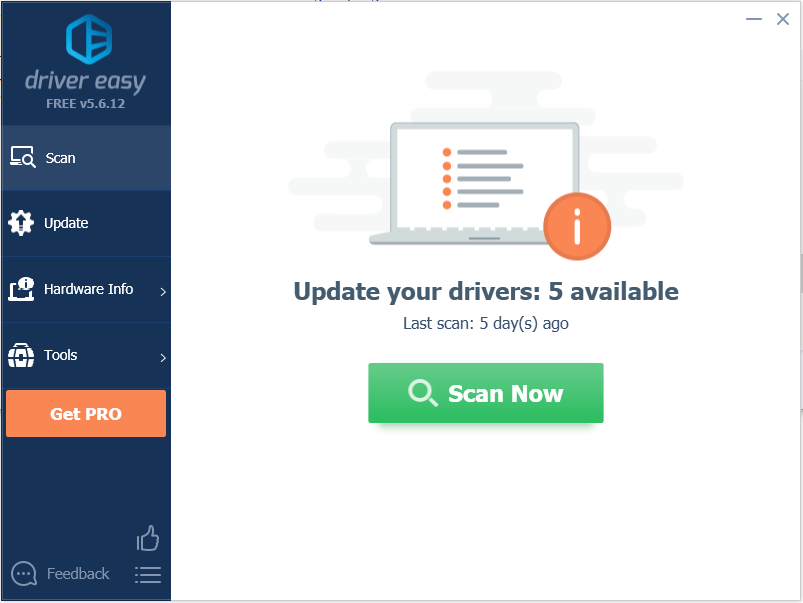
3) Klik Memperbarui di sebelah driver Nvidia graphcis.Pada contoh di bawah, kami memiliki NVIDIA Geforce GTX 1080. Ini akan secara otomatis mengunduh versi yang benar dari driver ini, kemudian Anda dapat menginstalnya secara manual (Anda dapat melakukannya dengan versi GRATIS)
Atau klik Perbarui Semua untuk mengunduh dan memasang versi yang benar dari semua driver yang hilang atau ketinggalan zaman di sistem Anda. Ini membutuhkan Versi Pro - Anda akan diminta untuk meningkatkan saat Anda mengeklik Perbarui Semua.
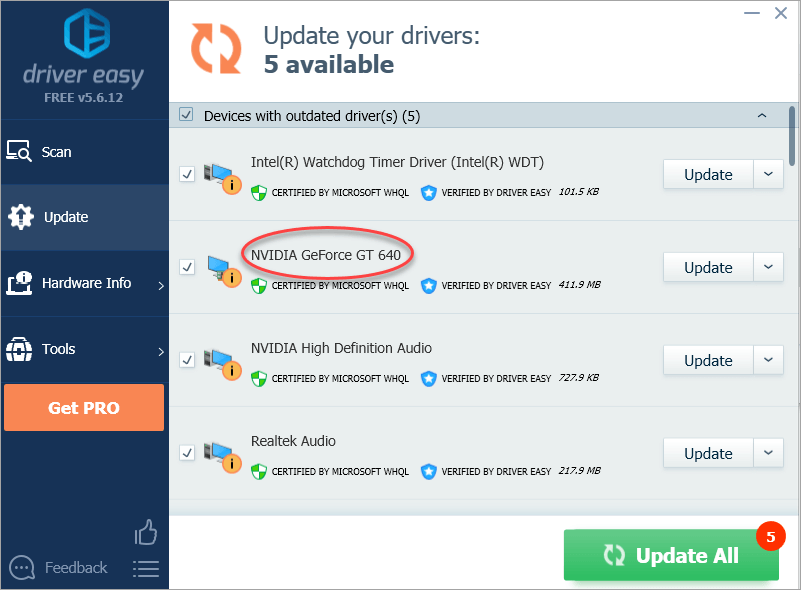
Solusi 3: Hapus instalasi driver grafis NVIDIA
Kemungkinan besar masalah Anda disebabkan oleh driver grafis yang salah. Seperti yang Anda lihat, ada tanda kuning di samping nama perangkat di Device Manager. Ada baiknya mencoba mencopot pemasangan driver kartu grafis NVIDIA menggunakan langkah-langkah berikut:
1) Tekan Menangkan + R (Tombol logo Windows dan tombol R) pada saat yang sama untuk menjalankan perintah jalankan.
Tipe devmgmt.msc lalu klik baik . Ini untuk membuka Jendela Device Manager.

2) Perluas kategori 'Display adapters' dan klik kanan pada nama perangkat NVIDIA. Menu konteks akan muncul. Lalu klik Copot pemasangan .
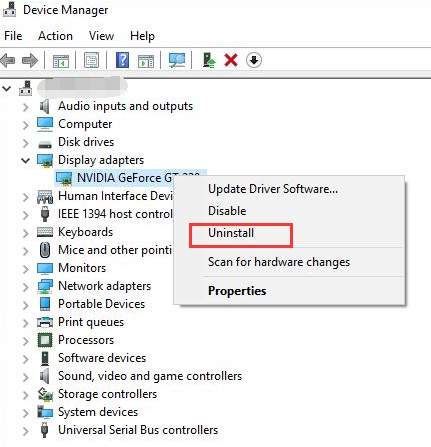
3) Nyalakan kembali komputer Anda dan periksa untuk melihat apakah masalah telah teratasi.
Solusi 4: Nonaktifkan kartu grafis dan lepaskan penumpukan listrik
Cara lain untuk mengatasi masalah ini adalah dengan menonaktifkan kartu grafis Anda dan melepaskan penumpukan listrik.
1) Tekan Menangkan + R (Tombol logo Windows dan tombol R) pada saat yang sama untuk menjalankan perintah jalankan.
Tipe devmgmt.msc lalu klik baik . Ini untuk membuka Jendela Device Manager.

2) Klik kanan pada nama perangkat NVIDIA. Menu konteks akan muncul. Klik Nonaktifkan pada menu konteks.
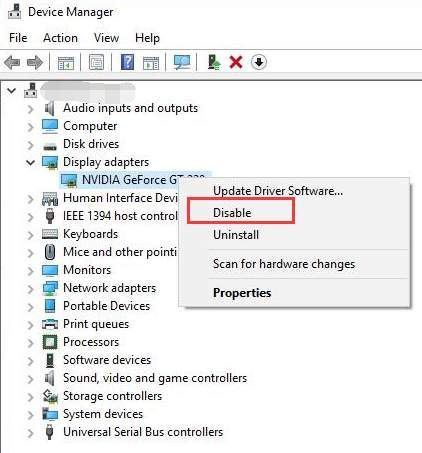
3) Tekan tombol daya Anda sampai komputer Anda mati.
catatan: Ini untuk melakukan hard shutdown. Jangan mematikan komputer Anda dengan cara ini jika Anda tidak perlu melakukannya.
4) Hidupkan kembali komputer Anda dan periksa untuk melihat apakah masalah telah teratasi.
Itu dia! Kami berharap salah satu solusi ini membantu Anda mengatasi kesalahan kode Nvidia 43. Jika Anda memiliki pertanyaan, silakan beri komentar di bawah. Kami juga senang mendengar jika Anda memiliki ide atau saran.

![[Memperbaiki] Warframe Tidak Diluncurkan](https://letmeknow.ch/img/knowledge-base/1B/fixed-warframe-not-launching-1.png)




